Ha beüt a ménykő, hálás leszel magadnak, ha elvégezted az alábbiakban bemutatott lépések bármelyikét.
A biztonsági mentés készítésének aranyszabálya
Legyen mindig legalább egy biztonsági mentésed, amelyhez te magad a tárhelyszolgátatódtól és a honlapfejlesztődtől függetlenül hozzáférsz. Mert a honlapkészítők úgy tudnak felszívódni, mint lemerült mobiltelefonok a hatgyerekes családi háztartásokban.
Ezért a weboldaladhoz tartozó összes kulcs felett szerezz azonnal kontrollt, és ezek átvétele nélkül ne fizesd ki a honlapot. A legfontosabb kulcsok:
- Admin jogosultságú hozzáférés a WordPress honlap vezérlőpultjához;
- FTP hozzáférés a WordPress mapparendszerhez;
- Hozzáférés az adatbázishoz, amely a weboldalad tartalmát tárolja;
- Jelszó a Google Webmester eszközökhöz és a Google Elemzésekhez (a legegyszerűbb az, ha ezeket már kezdetben a te Google fiókodhoz kapcsoljátok);
- Ha levélküldő szolgáltatásod van, akkor kulcs a szolgáltatáshoz (például a Mailchimp fiókodhoz), amely az email-listákat tárolja.
Nem minden szolgáltató ad hozzáférést az összes felülethez, és ha erre alapos oka van, akkor ezt fogadd el. Például én magam sem adok FTP hozzáférést ügyfeleimnek biztonsági okokból. Ha ugyanis egy fejlesztő sok weboldalt üzemeltet egy helyről, és minden tulajdonos hozzáfér a szerverhez, az előbb-utóbb káoszt okoz. Ezért téged is védenek akkor, ha okkal nem adnak mindenhez hozzáférést.
Fontos, hogy ezekkel a dolgokkal tisztában legyél, és alaposan beszéld át a fejlesztőddel, hogy milyen kulcsakat ad át neked, és ezekből hogyan tudod helyreállítani a weboldalt.
Az elengedhetetlen minimum
A minimum az, hogy bármikor készíthess biztonsági mentést a weboldalad adatbázisáról. Ez tartalmazza az összes cikket, oldalt, szöveget, amit valaha írtál. És – ami ugyanilyen fontos – az összes URL címet és linket, amit valaha létrehoztál.
A linkek azért különösen fontosak, mert a Google ezek alapján találja meg az írásaidat, termékeidet.
Egy céges honlap vagy blog könnyedén helyreállítható csak az adatbázis alapján, és így a Google-ban megszerzett pozíciód elvesztése nélkül át lehet vészelni a weboldal elszállását. A dizájnt lehet, hogy elveszíted, de mivel a WordPress-ben pár óra alatt létre lehet hozni akár jó minőségű megjelenést is, tragédia ebből nem lesz. Honlapbérlésbe is csak akkor menj bele, ha bármikor exportálhatod az adatbázist.
Webshop esetében viszont nincs kompromisszum. Azért, mert egy webshop újrarakása sokáig tart és sokba kerül. Ha webshopod van, akkor muszáj, hogy mindenhez legyen elsőfokú hozzáférésed és csak általad kontrollálható biztonsági mentésed az egész oldalról ától cettig.
Hogyan mentheted le az adatbázist?
Kezdjük az egyszerűbb feladattal, az adatbázis mentésével.
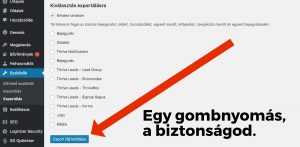
Az adatbázis mentése WordPressben 20 másodperc alatt elvégezhető. A Vezérlőpultban válaszd az Eszközök >> Exportálás részt, ott pedig a Kiválasztás exportálásra >> Minden tartalom bejelölése után nyomd meg az Export file letöltése gombot. Egy pillanat alatt lejön egy .sql kiterjesztésű file, amivel az ég világon semmi dolgod nincs, csak tedd el valahová, például küldd el magadnak email-en.
Ha ezt elvégezted, nyugodtan alhatsz.
Hogyan készíthetsz biztonsági mentést az egész oldalról?
És mi van, ha te a teljes oldalt szőröstűl-böröstűl menteni akarod? Akkor sok-sok ingyenes bővítmény közül választhatsz. Javaslom az Updraft Plus bővítményt. Azért ezt javaslom, mert magam is sok honlapon használom, egyszer sem volt vele gondom, és mert a WordPress hivatalos könyvtárában is remek minősítéseket kap. Vágjunk bele.
- Jelentkezz be a honlapod vezérlőpultjába.
- Ha itt vagy, akkor irány a Bővítmények >>
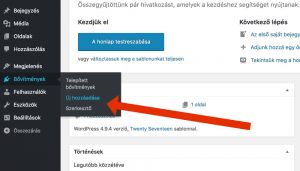
Ha ez megvan, akkor kapcsold be és aktiváld a bővítményt.
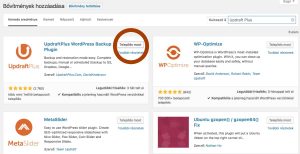
A bővítmény innentől fogva aktív a honlapodon. Most pedig végezzük el a beállításokat.
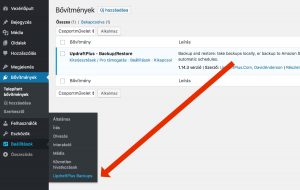
Ha megnyomtad a gombot, akkor a bővítmény vezérlőpultján találod magad. Itt öt opció közül választhatsz azonnal. Megnézheted a bővítmény aktuális állapotát, utána a létező mentéseket. Ha most telepíted a bővítményt, akkor még nincsen létező mentésed. A következő szakasz a Beállítások, majd a Haladó eszközök következnek és a további lehetőségek, amelyek már fizetősek lesznek. Kattints a harmadik opcióra, a Beállításokra.
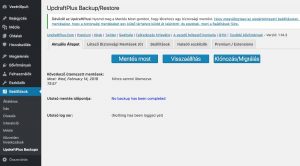
Most megérkeztél a legfontosabb felületre, szinte minden fontos beállítást itt végezhetsz el. A következőkben erre adok egy részletes, lépésről lépésre javaslatot, amelyen ha végigmész, akkor 5 percen belül elkészül az első biztonsági mentésed a teljes honlapról.
Milyen gyakran készíts biztonsági mentést?
A kérdésre a válasz a honlapod természetén múlik. Ha bloggerként naponta írtok friss cikkeket az oldalra, akkor naponta készíts mentést. De ha egy céges honlapod van, amin soha nincs frissítés, sem blog, akkor bőven elég havonta egyszer elvégezni a mentést.
Javaslom, hogy csak a minimálisan szükséges időközönként ments, mert a bővítmény erőforrásokat használ, és beletúr az adatbázisba is. A lényeg az, hogy a File mentés ütemezését és az Adatbázis mentés ütemezését is ugyanúgy állítsd be. Tehát ha az egyikről kéthetente készítesz mentést, akkor a másikról is kéthetente készíts mentést.
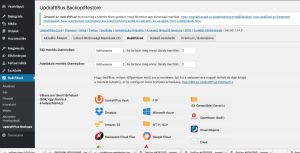
Ezen kívül még egy teendőd van: válaszd ki, hová szeretnéd, hogy a bővítmény elkészítse a mentésedet. Erre sok-sok lehetőséged van. A továbbiakban én Dropboxot használom, mert az mindenki számára elérhető, ingyenes, és tapasztalataim szerint hibamentesen működik a bővítménnyel összehangolva.
Ha még nincs Dropbox mappád, regisztrálj ingyenesen. Ha már van, de használod, és tele van, akkor javaslom, hogy regisztrálj egy újat, amit csak erre a célra használsz.
De természetesen választhatsz más opciót is.
Ha ezzel készen vagy, akkor görgess le az oldal aljára, és nyomd meg a Változások mentése nagy kék gombot.
A bővítmény ekkor elkéri a hozzáférést a Dropbox mappához. Add meg neki a belépési kulcsokat: a Dropbox-hoz használt felhasználóneved és a jelszavad.
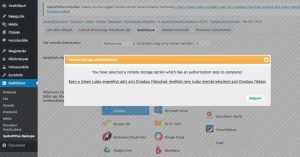
Egy nagy fehér képernyőre érkezel. Itt nincs más dolgod, mint hogy megnyod a nagy kék Allow feliratú gombot. Ezzel engedélyt adsz neki, hogy bemenjen a Dropboxodba.
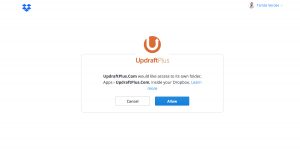
Megjelenik egy képernyő, amin még egyszer meg kell erősítened a feladatod. Taposs rá a Complete Setup gombra.
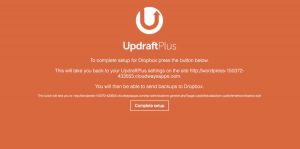
Készen is vagy, innentől fogva a bővítmény gondoskodik a mentésekről a számodra. Ha már most azonnal készítenél egy mentést, akkor irány vissza a bővítmény kezelőfelületére, és az Aktuális állapot fül alatt nyomd meg a Mentés most gombot.
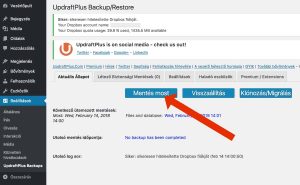
Várd meg, amíg lefut a mentés. Ha lefutott, jelezni fogja neked. Ezt követően meg is nézheted. Először is a Létező biztonsági mentések fül alatt láthatod listázva a mentések állapotát. Ha hasonlót látsz, minden rendben:
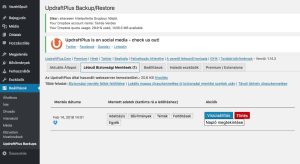
Még egy kört érdemes futni az egésszel. Most jelentkezz be a Dropbox mappádba, és keresd meg a Dropbox >> Apps >> Updraft Plus mappát. Ebben a mappában találsz egy sor tar.gaz kiterjesztésű tömörített file-t. Ezek tartalmazzák a biztonsági mentést a honlapodról. Ha beüt a baj, ezekből bármikor visszaállíthatod a honlapod.
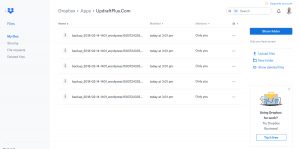
Független mentés: kevesebb kiszolgáltatottság
Az interneten a kiszolgáltatottságod csökkentése nagyon fontos, rendelkezz biztonságos weboldallal! Bármikor bárki el tud tűnni. Egy szerver leéghet, elsodorhatja egy földrengés vagy az ufók is magukkal vihetik a honlapodat. Egy nemzetközi terrorszervezet vírusokkal bombázhatja a blogodat vagy a kormány intézhet támadást ellene, ha nem felelsz meg a rendszer elvárásainak. És még sok más rettenetes dolog is történhet 🙂
Ments, ha kedves a honlapod!


Szia köszönöm a cikked sokat segített! Sajnos nekem nem sikerült mentést csinalnom nem csinált létező biztonsági másolatot pedig mindent úgy csináltam ahogy írtad. Mi lehet a gond? Köszönöm üdn Niki
Szia, kérlek írd le ide, hogy melyik lépésnél akadtál el, és milyen hibaüzenetet kaptál. Köszönöm!
Szia! Köszönöm! A lépéseket követve sikerült.Nagy segítség!
Örülök neki, sok sikert!
Szia! A te segítségeddel sikerült mentéseket csinálnom az UpdraftPlus pluginnel még anno. Most elszállt a teljes oldalam de van biztonsági mentésem Google Driveon. Hova és hogyan kell visszatöltenem a biztonsági mentés fájlokat, hogy ismét működjön az oldal?
Bocsi, ha nagyon alap a kérdés. Köszönöm!
Örülök, hogy megvan a mentés, szuper, hogy készítettél! Ha a weboldal összedőlt, és nem férsz hozzá az adminfelülethez, akkor manuálisan kell dolgoznod. Készítened kell egy friss WordPress installt, és oda FTP-kapcsolaton keresztül beilleszteni a file-okat, valamint az adatbázist a phpMyAdmin felületre. Itt találsz egy részletes leírást róla , de a lényeget összefoglaltam. Jelezd majd, mire jutottál, és szólj ha kell segítség!
Üdvözlöm,
Hasznosnak tartom és roppant fontosnak a biztonsági mentés készítését, de a WordPress a biztonság terén is jócskán alul marad az általam támasztott követelményekkel szemben és ezzel nagyon nagyon sokan vagyunk. Azt mondják a WordPress vakok, hogy a web hány százaléka hazsnál WordPresst. Ez igaz, de nem mondják azt, hogy a nagyobb százalék az nem használ WordPresst és okkal teszi ezt. Na, de miért is nem? Hát ezért:
– lassú betöltődés (a bejegyzések növekedésével (500 cikk felett) a betöltődés SiteGround tárhellyel, Generatepress sablonnal, optimalizált adatbázissal 4 darab bővítménnyel is borzasztó lassú). Wp-Rocket előfizetőként mondom ezt!
– biztonsági kockázat magas foka (semmit sem ér az egész Backup, ha a Restore akadozó vagy órákig tart. Egy 500 blogbejegyzésből álló oldalam Backup mérete 1GB, ami a Dropbox-ban volt, amíg bedőltem ennek a badarságnak, amit minden marketinges állít. Hiba esetén ezt az 1GB méretű fájlt fel kellett töltenem az FTP-re, ami nem öt perc volt az átlagosnál gyorsabb internetsebességem mellett is! A linkeket így is buktam! Erről miért hallgat minden önjelölt „guru”?)
– törések (sokan hallgatnak erről is vagy csak hazudnak szimplán? A Google törés esetén azonnal büntet: kidobja az oldal linkjeit, hátrébb rangsorolja a domaint és bizonyos ideig a linkek nem használhatóak ismét). Még a Sucury sem ad 100%-os garanciát, ami azért évi 300 Euróért eléggé megkérdőjelezi a WordPress biztonságát.
– webshop (Woocommerce: írtó drága és állandó problémáim voltak csak vele. A szakértő beszerzése elkerülhetetlen, amint az eladó a gányolt megjelenésen felül többre vágyik. Ekkor már sokkal olcsóbb, de stabilabb a Shopify (tapasztalatból mondom), ami nem olcsó (de írtó hatékony és átlátható, sokkal több funkcióval, amiről a Woocommerce még csak nem is álmodhat). Igen, a Shopify csak webshop, némi megkötéssel, de sokkal jobban használható a Woocommerce-nél)
– tisztátalan WordPress kód: aki még ezek után is a kecsegtető ajánlatot választja, amit a WordPress láz ad, az vessen magára!!
Tény, hogy elsőre jónak tűnik a WordPress, de csak addig, amíg valakinek sok pénze van a honlap karbantartót fizetni. És persze csak akkor ajánlom a WordPress-t, ha az oldal tulajdonosa szeret azon izgulni, hogy ma megint mi fog elromlani ismét? Vagy csak pusztán megint lassabb lesz az oldal?
Nem használok WordPress-t (bár 8 éven át használtam 9 domain alatt, előtte 7 évig Joomla-t: mindkettő tákolmány. Ronda, összetett, buta és nincs jó Backup egyikre sem!).
Mi a WordPress? Elmondom, mivel mindegyik készítő ezt előszeretettel elhallgatja, lévén a hiba orvoslásából él. A WordPress nem más, mint gond gond hátán.
Ezért kellett megtanulnom az alapokat (css+html). Saját magam írtam meg a honlapjaimat (HTML 4.1), akkortájt, manapság pedig a Mobirise all themes and extensions az, amit ajánlok.
Tény, hogy sokkal gyengébb a Mobirise: ezen felül még problémás is, de a legfontosabb kérdéskörökben messze felülmúlja a sokak által preferált WordPress-t. Persze addig preferálják ezt a tákolmányt, amíg nem üt be a guta. Mert ekkor volt WordPress oldal, nincs WordPress oldal! És a BAN-t még n is említsem! Valahogy erről mindenki hallgat, de minek a hazugság?
54x esetben szállt el a WordPress oldalam több domain esetében is (.com). Hiába voltak mentéseim (kézi + szoftveres), nem sokat értek.
Jók voltak a mentéseim, de írtó sokáig tartott a visszaállítás, az okozott károk pedig riasztóak voltak (törés esetén potencianövelőket helyeztek el a domain néven (éppúgy mint a marketing hazai óriásának a marketingcommando újságértékesítő oldalán is)
És miért HTML5, még ha sokkal gyengébb is a funkciók terén a WordPressnél? Az okok nyilvánvalóak:
1.) gyors
2.) NÁLAM vannak a HTML fájlok mentései, nem a neten „valahol” egy csomó fájl formájában
3.) webshop: nem kell hatzsáz oldalon kattingatnom, mint a Woocommerce-ben és szenvedve eljutni a fizetési oldalig, amikorra is már meguntam az egészet és azt mondom: mégse. És akkor még nem is mondom, ami idehaza gyakori, de ez a Woocommerce hibája is: a WordPress sok megkötéssel, hatalmas mértékű rizikó bevállalásával és sok pénzzel alkalmas egy egyszerű, de primitív, korlátolt blog létrehozására, de nem többre. A WordPressben létrehozott webshop: ízléstelen, primitív, átláthatatlan és sokkal, de sokkal drágább, mint ahogy azt mindenki állítja.
Tisztelt honlapkészítő!
Ha rontom a boltját, nyugodtan törölje ki a hozzászólásomat, nem számít. Ettől még mindketten tudjuk az igazat, hazudni nekem nem tud, más meg bármit bevesz: én már nem. Ezt, amit írtam, magának írtam, nem másnak. Maga meg úgy is tudja, hogy milyen a WordPress.
Soha többé nem kellene WordPress épp úgy, mint Apple termék sem, pedig mindkettő írtó kecsegtető!
Mindkettő addig jó, míg nincs gond vele. Aztán meg ha mégis, akkor meg marad a stressz meg a csomó fizetendő.
Azért a WordPressnél sokkal jobb és sokkal olcsóbb megoldások is vannak ám.
Sok sikert kívánok magának, minden jót.
A dropbox-ba készített biztonsági mentés nem helyettesíti a szerver oldali biztonsági mentést. A szerver oldali mentések visszaállítása megfelelő tárhelyszolgáltató esetén problémamentes kell, hogy legyen. A SiteGround és a GeneratePress igen rossz variáció tapasztalataim szerint, lassú és kevésbé biztonságos. A SiteGround keveset ad a biztonságra, és cserben hagyja az ügyfeleit, ha fertőződik az oldaluk. Sablonkészletből én csak a StudioPress sablonjait tudom tiszta szívből ajánlani, tárhelyként pedig a closte.com jelenleg a legjobb és legolcsóbb szolgáltató.
Jó napot!
Saját magam kezelgetem AMATŐR ként az oldalaimat,melyek vállalkozásként üzemelnek,szeretném megkérdezni, hogy van egy Cpanel felületem egy szolgáltatónál, és ekkor is kell biztonsági mentéseket végeznem itt WordPressen belűl? Adatbázist is menthetek,vagy sem?
köszönöm előre is válaszát!
Üdv! András
Ha van CPanel, akkor nagy valószínűséggel lesz ott Softaculous. Ez az a szoftver, amivel a WordPress-t installálják. Itt be lehet állítani, hogy rendszeresen készítsen egy mentést a honlapról. Véleményem szerint ez elegendő. Ez menti a file-okat és az adatbázist is, ha megfelelően be van állítva.